-
Gesamte Inhalte
1356 -
Benutzer seit
-
Letzter Besuch
Inhaltstyp
Profile
Forum
Downloads
Kalender
Blogs
Shop
Beiträge von Schlaubi
-
-
Schonmal nach Problem mit Windows File Services in Verbindung mit der Admit Mac Software gewühlt?
Sind die Windows File Services auf dem aktuellen Stand?
-
Währenddessen schonmal in einem Windowsforum gewühlt?
-
Hallo,
wie äußern sich diese Probleme denn? Probleme mit dem generellen Zugriff,
Verbindungsabbrüche beim Kopieren von Daten, Verbindung ungewöhnlich langsam, etc??
Sind aktuelle Versionen (MacOSX 10.4.8) auf allen Macs installiert?
Haben ALLE Macs identische Probleme oder nur bestimmte Macs?
Sind die FileServices unter Windows auf aktuellem Stand?
Welches Windows Betriebssystem wird benutzt und sind aktuelle SP eingespielt?
-
Schnellschuss (ich gehe hier davon aus, dass die Endung auf img lautet, bitte anpassen):
ich@host:~/xx> ls -l insgesamt 0 -rw-r--r-- 1 ich users 0 2006-12-14 17:32 pc01_sicherung.img -rw-r--r-- 1 ich users 0 2006-12-14 17:32 pc02_sicherung.img -rw-r--r-- 1 ich users 0 2006-12-14 17:32 pc03_sicherung.img ich@host:~/xx> \ find . -name "pc[0-9][0-9]_sicherung.img*" | \ while read fn; do ext="${fn##*.}"; echo mv "$fn" "${fn%%.img}_$(date +"%Y-%m-%d").$ext"; # ist nur debug out, bist Du Dir sicher, so mach das echo vor dem mv Kommando weg done Ausgabe: mv ./pc01_sicherung.img ./pc01_sicherung_2006-12-14.img mv ./pc02_sicherung.img ./pc02_sicherung_2006-12-14.img mv ./pc03_sicherung.img ./pc03_sicherung_2006-12-14.imgDas ganze in eine Datei packen und am Anfang der Zeile noch den She-Bang hin a la:
#! /bin/bash
abspeichern und ausführbar machen mit:
chmod 755 <skriptname>
Rein damit in die Crontab (Boardsuche benutzen, gibt bereits Fragen&Lösungen dazu) und fertig!
-
Und so gehts auch nicht?
ldapdelete -x -D "cn=admin,o=neptun,c=de" -W "host=mars"
-
Vielleicht solltest Du vorher eine Sucheabfrage gestalten, die sicherstellt, dass
die gewünschten Objekte mit Deinem Ausdruck auch gefunden werden?
-
Davon ging ich auch aus
 ...nur für die Nachwelt..wenn jemand mal recherchiert...sollte das auch richtig hier stehen - nix für ungut :e@sy
...nur für die Nachwelt..wenn jemand mal recherchiert...sollte das auch richtig hier stehen - nix für ungut :e@sy -
...die täglich neu gestartet werden müsste...
Neustarten und Neustarten sind zwei Paar Stiefel *g
Dein Cronbeispiel stimmt nur, wenn sich das Programm auch irgendwann wieder vor 6 Uhr beendet. Würde es bereits laufen, so würdest Du es mit diesem Cronaufruf erneut STARTEN
 und nicht Neustarten im Sinne von Beenden und Starten *g
und nicht Neustarten im Sinne von Beenden und Starten *g 
-
Und damit du nicht rumweinst, hier ein Beispiel
Doku lesen schön und gut, Deine Formulierung jedoch finde ich sehr arrogant. Jeder hat mal klein angefangen, deshalb bitte sachlich bleiben. Dank Dir.
-
Okay, viel Glück

-
Verstehe...das soll eine Anleitung werden...mhm schwierig...nur eine Installationsanleitung oder auch zur Konfiguration?
Wenn gut dokumentiert (Installation und Konfiguration via Copy&Paste), dann dürfte die einzige Schwierigkeit bzw. das einzig Umständliche sein, dass etwas manuell heruntergeladen werden muss (außer Du lieferst das Paket mit, ein Direkt-Link wäre auch eine Möglichkeit) und evtl. mehr zu tun ist als nur das Auswählen im Yast...
Um welche Zielgruppe Nutzer der Anleitung handelt es sich denn?
-
Dann ist das echt komisch...also entweder jemand anders bestätigt mir das oder ich muss einen Screenshot vom Yast + SuSE-Release hier rein setzen

Mal anders gefragt, was hindert Dich daran ein aktuelles Apache Tomcat Release (tar.gz) herunterzuladen und zu installieren?
-
Ja wie gesagt, bei mir findet der Yast das Paket, wenn ich mich recht
erinnere Version 5.0.3 - hast Du denn auch 10.1 ??
-
der Apache Tomcat? oder der (wie er früher hieß) Jakarta-Tomcat? *g ne Spaß bei Seite...
Ich hab unter SuSE 10.1 im Yast nach "tomcat" gesucht und die Option "Suchen in" Beschreibung zusätzlich angewählt...
-
// Edit: Mach Dich doch mal auf die Suche in der
/Users/<user>/Library/Preferences/com.apple.mail.plist
Die kannst Du Dir mit dem Property List Editor (ist bei den Developer Tools dabei) ansehen...auf die schnelle habe ich nichts gefunden, aber vielleicht findest Du ja was...
-
Huhu,
warum suchst Du ausgerechnet eine Datei?
Reicht Dir diese Info nicht??
Verwenden der Liste "Vorherige Empfänger"Jedes Mal, wenn Sie eine E-Mail senden, merkt sich das Programm "Mail" die Adressen in den Feldern "An" und "Kopie" und speichert sie im Adressenverzeichnis, sodass Sie sie wieder verwenden können, ohne erneut die ganze Adresse eingeben zu müssen. Geben Sie einfach die ersten Buchstaben ein - Mail ergänzt die Adressen dann automatisch.
Sie können Adressen aus der Liste "Vorherige Empfänger" löschen, wenn Sie diese nicht nochmals verwenden möchten. Sie können auch eine Adresse löschen, die Sie zuvor falsch geschrieben haben. Dadurch erreichen Sie, dass das Programm "Mail" diese nicht mehr vorschlägt, wenn Sie eine übereinstimmende Adresse eingeben.
Gehen Sie wie folgt vor, um Adressen in Ihrer Liste "Vorherige Empfänger" zu verwalten:
Wählen Sie "Fenster" > "Vorherige Empfänger".
Klicken Sie in eine Überschrift, um die Liste nach Name, Adresse oder dem Datum zu sortieren, an dem die Adresse zum Verzeichnis hinzugefügt wurde.
Wenn Sie nach einem Namen suchen möchten, geben Sie diesen in das Suchfeld oben rechts im Fenster ein.
Wählen Sie eine Adresse aus. Führen Sie dann einen der folgenden Schritte aus:
Klicken Sie in "Aus Liste entfernen", um eine selten verwendete oder falsch geschriebene Adresse zu löschen.
Klicken Sie in "Zum Adressbuch hinzufügen", um eine häufig verwendete Adresse hinzuzufügen. (Adressen, die bereits in Ihrem Adressbuch enthalten sind, sind mit einem Kartensymbol gekennzeichnet.)
Sie können durch Klicken bei gedrückter Umschalttaste zusammenhängende Adressen auswählen oder durch Klicken bei gedrückter Befehlstaste nicht zusammenhängende Adressen.
Wenn Sie eine E-Mail von einer Person erhalten, die nicht in Ihrem Adressbuch gesichert ist, können Sie den Zeiger über der Adresse dieser Person in der Nachricht platzieren, die Maustaste drücken und aus dem Einblendmenü "Zum Adressbuch hinzufügen" auswählen.
Sie können eine Adresse auch aus der Liste "Vorherige Empfänger" entfernen. Platzieren Sie dazu den Zeiger über der Adresse in einem Adressfeld einer neuen Nachricht, die Sie gerade erstellen. Drücken Sie dann die Maustaste und wählen Sie "Aus der Liste "Vorherige Empfänger" entfernen" aus dem Einblendmenü aus.
Sie sollten das Programm "Adressbuch" öffnen, um sich zu vergewissern, dass die hinzugefügten Adressen jetzt im Adressbuch angezeigt werden. Klicken Sie in den folgenden Link, um das Programm "Adressbuch" zu öffnen.
-
shellscript
in Linux
oooh ooooh...na immerhin sind das zwei Tastendrucke (STRG+D), ne quatsch
hast natürlich recht...aber ich als Grobmotoriker hab es auch schonmal hingebracht STRG+D zu drücken und das zu überhastet bzw. zu oft (2x) und dann war gleich das zweite Terminalfenster auch geschlossen *gg

-
shellscript
in Linux
Warum man zu faul ist exit einzugeben kann ich ja verstehen, wenn einem die Zeichen zu viel zu schreiben sind, ich habe deshalb einen Alias e erstellt der einen exit bewirkt; Warum man aber statt 'exit' (4 Buchstaben) 'tschüss' (6 Buchstaben und ein oftmals in der Shell unangenehmes Umlaut) benutzen will ist mir auch nicht ganz klar, aber bitte

Also versuchs mal so - das sollte der einfachste Weg sein:
echo "alias tschüss=\"exit\"" >> ~/.alias && . ~/.alias
Erklärung: Dieser Befehlt bewirkt, dass in der .alias Datei Deines Users am Ende ein Alias tschüss hinzugefügt wird und dieser bootfest nutzbar ist.
Mit . ~/.alias stellst Du diesen Alias Deiner aktuellen Shell zur Verfügung.
Nun sollte sich Dein Terminal mit dem Befehl tschüss beenden lassen.
-
shellscript
in Linux
*g* probiers mal mit...
exit
exit
-
da muss ich bla!zilla zustimmen...
-
Weil sinnlos chin. zeichen nebeneinander packen wäre ja doof
Wieso, Du kannst ja ein Zeichen malen und wenn wer nachfrägt was das denn bedeutet sagst Du kurz: "Das ist ein altes schwedisches Sprichwort und bedeutet soviel wie Malst Du noch, oder schläfst Du schon"
 :D
:D -
Ja sorry, natürlich nicht am 24sten - sondern eine Weihnachtsfeier

Ähm, die höhe des Budgets weiß ich noch nicht...aber Hüttn is schonmal koa schlechte Idee *g Apres Ski oder so *g
Aber ich bin eher für einen Vorschlag, der keine Übernachtung beeinhaltet...
-
Hallo,
ich bin da immer so ideenlos - hab ihr ne Idee was man da machen könnte.
Bzw. was macht ihr mit eurer Firma - wo feiert ihr nett, gemütlich, ausgelassen oder ausgefallen an Weihnachten zusammen??
-
Logeintrag bitte Posten...





PID eines Prozesses unter Solaris 10 eindeutig identifizieren
in Linux
Geschrieben
Hallo,
hat jemand eine Idee wie ich die PID eines Prozesses (in meinem Fall Jakarta-Tomcat) am liebsten anhand der Portnummer unter Solaris 10 eindeutig identifizieren kann?
Das habe ich bereits probiert und man kann sich einfach nicht darauf verlassen (in Verbindung mit grep, awk, ..)
netstat -an | grep port # no way
lsof -i :Port | # ebenfalls no way ((
((
??